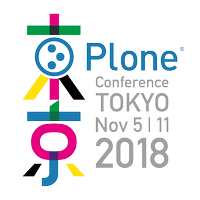新しいコンテンツを追加する
新しくコンテンツを追加するにはまず「新規追加」メニューをクリックします(「新規追加」メニューを表示させるにはログインが必要です)。
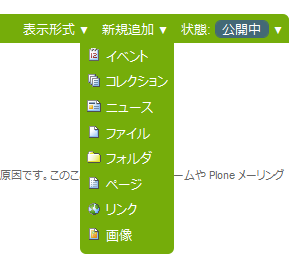
Ploneにコンテンツを追加するときには場所に注意する必要があります。あらかじめコンテンツを追加したいフォルダに移動してから、「新規追加」メニューを表示させてください。もちろん必要であれば作成後にコンテンツをカット、コピー、ペーストして別のセクションに移動することができます。
コンテンツタイプとは
Ploneでは様々な種類の「コンテンツタイプ」を使ってコンテンツを作成します。「コンテンツタイプ」とは、コンテンツを作るためのひな型です。例えば画像ファイルをアップロードしたい時は「画像」コンテンツタイプを使います。以下に、利用可能なコンテンツタイプとその用途を記載します。なお順番は「新規追加」メニューの表示順になっています。
- イベント
- イベントは、イベント情報(たとえば会議やバーベキューなどいろいろ)を投稿することに適したページ形式のコンテンツタイプです。サイト訪問者がイベント情報をデスクトップカレンダーに取り込めるよう、iCalまたはvCal形式での書き出しをサポートしています。Googleカレンダー、 Outlook、Sunbird などのアプリケーションで利用できます。
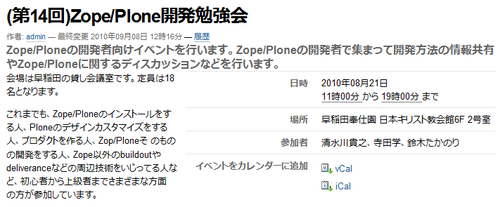
Plone 3.3以降のバージョンでは、フォルダ内のイベントをすべて一度に書き出すことができるようになりました。(現在はiCalフォーマットにのみ対応)iCalファイルをダウンロードするには、イベントを含むフォルダーのURLの末尾に @@ics_view をつけてください。たとえば、サイトルート直下にある events フォルダ内のすべてのイベント情報を取得するには http://yourdomain.tld/events/@@ics_view とアドレスバーに入力してください。将来的にはこの機能は画面から実行できるようになる見込みです。
- コレクション
- コレクションは特定の「基準」に応じてコンテンツを集約して表示するために使用します。コンテンツを集めるための「基準」はユーザーが任意に設定できます。データベースの検索条件を保存する仕組みと同じようなものです。
- ニュース
- イベントと同じように、ニュース記事の作成に特化したコンテンツタイプです。サムネイル画像を添付することができます。このサムネイル画像はニュース記事のフォルダーを表示したときに、記事のサマリーとあわせて表示されます。
- ファイル
- ファイルコンテンツは、サイト訪問者にダウンロードしてもらうためのあらゆるバイナリファイルをアップロードするために使います。代表的な例はPDFファイル、MS Word文書、スプレッドシートなどがあります。
- フォルダ
- Ploneのフォルダはあなたが使っているコンピュータのフォルダとほぼ同じようなものです。フォルダを使ってコンテンツを整理していくことで、Ploneサイトのナビゲーション構造が形成されます。
- ページ
- ページはPloneの中で最もシンプルなコンテンツタイプです。一般的なウェブページを作るにはこのコンテンツタイプを使います。
- リンク
- 「リンクオブジェクト」とも呼ばれます。TinyMCEやKupuのようなビジュアルエディタの中で作成するリンクと混同しないように気をつけてください。リンクコンテンツタイプは外部サイトへのリンクをナビゲーションに組み込む場合などに使います。
- 画像
- 画像コンテンツタイプは画像ファイル(JPG, GIF, PNG)をアップロードするときに使います。アップロードした画像はページやニュース、イベントなどのページ形式コンテンツに挿入することができます。
Note
アドオンプロダクトをインストールしている場合「新規追加」メニューにはもっと多くの項目が表示されているかもしれません。追加されたコンテンツタイプの情報についてはそれぞれのアドオンプロダクトのドキュメントを参照してください。
タイトル
Ploneのほとんどのコンテンツタイプに タイトル と 説明 のふたつの入力項目が共通してあります。
コンテンツ(たとえばフォルダ、画像、ページなどどんなものでも)の タイトル には、スペースも含め、キーボードで入力できる文字なら何でも使用することができます。英文の場合、 タイトル はPlone上で作成される各コンテンツのWebアドレスの一部になります [1] 。Webアドレス(URLという呼び方の方がなじみがあるかもしれません)とは、Webサイトの特定のページを表示させるためにブラウザに入力するアドレスのことです。たとえば
www.mysite.com/about/personnel/sally/bio
あるいは
www.mysite.com/images/butterflies/skippers/long-tailed-skippers
といった具合です。
URLに使える文字には制限があり、スペースを含むことができません。英文の場合、Ploneは タイトル から連想可能なURLを自動生成します [1] 。その際にPloneは大文字を小文字に変換したり、スペースや他の記号をハイフン(-)に置き換えるといった処理をします。
作成されたコンテンツのWebアドレスは ショートネーム としてPloneから参照されます。 名前変更 機能を使えば、タイトルに応じたショートネームがつけられていることがわかります。
入力フィールドの種類はコンテンツタイプによって様々です。たとえばリンクの場合はURL入力フィールドが、ファイルの場合はファイル入力フィールドがあります。
| [1] | (1, 2) タイトルが日本語など2バイト文字の場合は、そのままURLには使われず 6文字のランダムな半角英数字 に置き換えられます。 |
説明
説明 の入力フィールドはページの上部、タイトルのすぐ下に表示されます。この説明は、しばしばフォルダやコレクションのさまざまな表示形式(標準形式やサマリー形式など)と併用されます。説明はPloneサイトの検索結果にも表示されます。